วิธีสแกนเอกสารหรือรูปถ่ายใน Windows 10

มีหลายวิธีในการสแกนเอกสารและภาพถ่ายด้วย Windows 10 ลองทบทวนตัวเลือกรวมถึงทางเลือกที่ทันสมัย
มีหลายวิธีในการสแกนเอกสารหรือรูปถ่ายใน Windows 10. คุณอาจสงสัยว่าใครต้องสแกนเนื้อหาในทศวรรษดิจิทัลนี้ น่าเสียดายที่มีหลาย ๆ สถานการณ์ที่กระดาษยังคงเป็นที่ต้องการหรือรูปแบบเริ่มต้น เอกสารการธนาคารและรัฐบาลสำหรับภาษียังคงปรากฏที่บ้านในรูปแบบกระดาษ - ick .. โดยปกติมาถึงที่บ้านของฉัน
ในบทความนี้ฉันจะตรวจสอบสองสามวิธีที่คุณสามารถทำได้สแกนเอกสารโดยใช้เครื่องสแกนแบบฟิสิคัลหรือแอพ Office Lens ฟรีสำหรับ Windows 10 หลังจากนั้นใครต้องการถูกฝังอยู่ใต้ภูเขาเอกสารกระดาษที่ไม่สามารถค้นหาได้
Windows 10 - สแกนเอกสารนามบัตรหรือรูปถ่ายโดยใช้สแกนเนอร์
แม้แต่ในปี 2560 มันก็ยากที่จะเอาชนะคุณภาพของเอกสารเฉพาะหรือเครื่องสแกนแบบแท่น ใน Amazon ราคามีตั้งแต่ $ 50 ถึง $ 400 ขึ้นอยู่กับคุณสมบัติความเร็ว ฯลฯ ... หากคุณต้องการคำแนะนำติดกับแบรนด์ใหญ่ ๆ เช่น Canon, Epson หรือ Brother มองหาจำนวนรีวิวที่สูงที่สุดรวมกับคะแนน Amazon ที่สูง (4+ ดาว) และคุณน่าจะดี ดังนั้นเมื่อคุณตั้งค่าเครื่องพิมพ์และกำหนดค่าด้วย Windows 10 แล้วก็ถึงเวลาเริ่มสแกน!
Windows 10 มียูทิลิตีสแกนในตัวซึ่งคุณสามารถเข้าถึงได้จากเมนูบริบทของเครื่องพิมพ์
คลิก เริ่มต้นพิมพ์: อุปกรณ์และเครื่องพิมพ์ จากนั้นกด Enter คลิกขวาของคุณ สแกนเนอร์หรือเครื่องพิมพ์จากนั้นคลิก เริ่มสแกน.
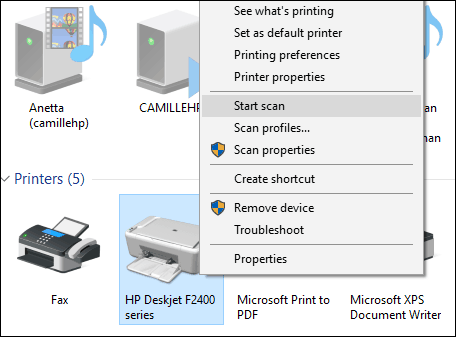
ผู้ใช้มีหลายตัวเลือกบนหน้าจอซึ่งให้คุณดูตัวอย่างเอกสารเลือกรูปแบบสี (สีหรือขาวดำ) ปรับความสว่างตั้งค่าความละเอียดที่เหมาะสมและเลือกรูปแบบที่คุณต้องการบันทึกใน: JPEG, PDF หรือ PNG หากคุณพอใจกับผลลัพธ์หลังจากตรวจสอบเอกสารแล้วให้คลิกสแกน
ทำการเลือกของคุณคลิก ดูตัวอย่าง เพื่อให้มั่นใจว่าทุกอย่างดูดีแล้วคลิก การสแกน.
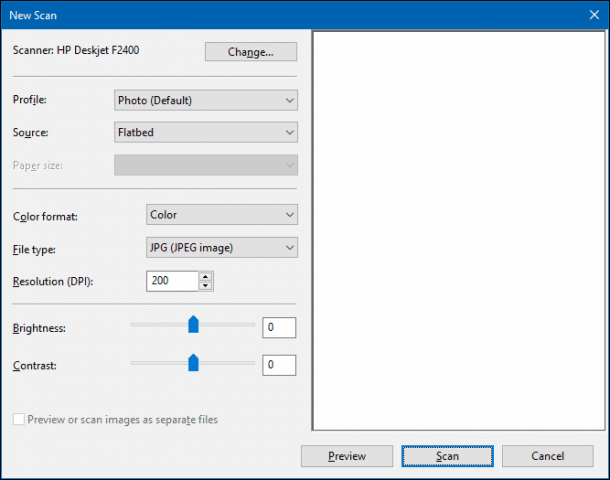
หลังจากให้ชื่อเอกสารที่สแกนแล้วให้เพิ่มแท็กบางรายการเพื่อให้ค้นหาได้ง่ายขึ้นในภายหลัง คลิก นำเข้า.
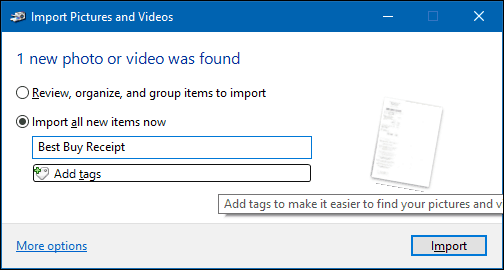
ปกติแล้วเอกสารที่สแกนของคุณจะอยู่ใน 'รูปภาพ' ภายในโฟลเดอร์แฟ้มที่สแกน
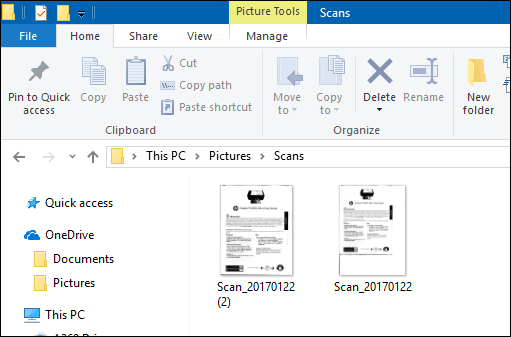
ด้วยการแก้ไข Windows 10 แต่ละครั้ง Microsoft คือการเลิกใช้ช้าลงบางส่วนของเดสก์ท็อปคลาสสิคและยูทิลิตี้สแกนในตัวอาจกลายเป็นเหยื่อรายต่อไป Microsoft เปิดตัวแอพสากลที่ทันสมัยที่คุณสามารถดาวน์โหลดได้จาก Windows Store ชื่อ Windows Scan
ขึ้นอยู่กับว่าคุณกำลังอ่านบทความนี้เมื่อใดแอพ Windows Scan อาจเป็นจุดเริ่มต้นที่ดีที่สุดสำหรับการสแกนเอกสารกระดาษหรือภาพถ่าย หากคุณอัพเดตเป็น Windows 10 จาก 8 คุณอาจติดตั้งด้วยซ้ำ ที่กล่าวว่าฉันต้องระเบิดแอพจากกล่อง Windows 10 ของฉันและติดตั้งใหม่จาก Windows Store บางอย่างต้องเสียหายระหว่างการอัพเกรด Windows 8 ถึง 10
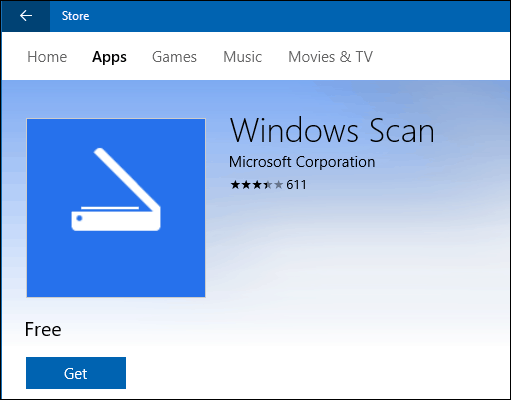
อินเตอร์เฟสค่อนข้างคล้ายกับรุ่นเก่าสแกนยูทิลิตี้ คุณสามารถดูตัวอย่างเอกสารครอบตัดก่อนสแกนเอกสารขั้นสุดท้ายปรับความละเอียดเลือกรูปแบบไฟล์ที่เหมาะสมและเลือกตำแหน่งที่บันทึกของคุณ
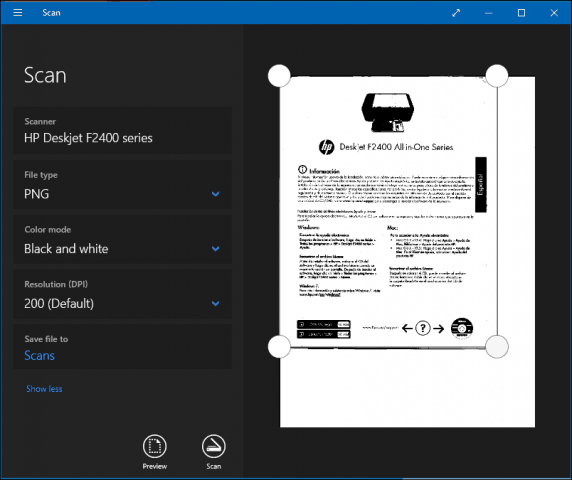
เมื่อพร้อมแล้วคลิกสแกนจากนั้นตรวจสอบเอกสารที่สแกน
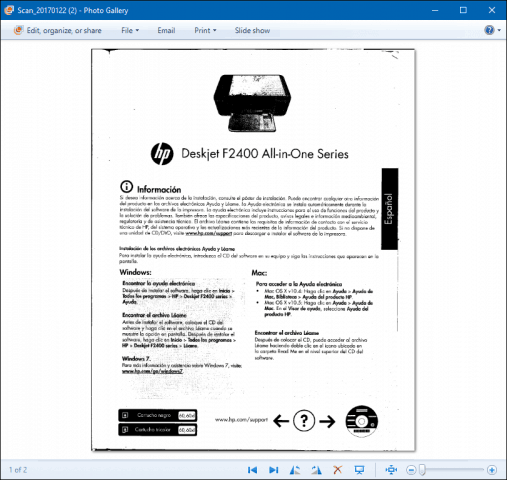
สแกนเอกสารนามบัตรหรือภาพถ่ายหรือกระดานไวท์บอร์ดโดยใช้โทรศัพท์มือถือ
แม้ว่าครั้งหนึ่งเคยเป็นที่นิยมมาก แต่หลายคนก็แค่อย่าซื้อสแกนเนอร์อีกต่อไป ไม่ต้องกังวล Microsoft ยังสร้างแอพมือถือที่ยอดเยี่ยมชื่อว่า Office Lens เราเขียนรายละเอียดเกี่ยวกับรุ่น iPhone / iPad อย่างละเอียด แต่ก็ใช้งานได้ดีบน Android
ลิงค์ดาวน์โหลด:
- Office Lens สำหรับ Apple iOS (iPhone / iPad)
- Office Lens สำหรับ Android
- Office Lens สำหรับ Windows
Office Lens สแกนภาพถ่ายกระดานไวท์บอร์ดนามบัตรและเอกสารอย่างรวดเร็วและง่ายดาย มันผสานรวมอย่างสมบูรณ์กับแอปอื่น ๆ ของ Microsoft เช่น OneDrive, Word และ OneNote
ใช้งานง่ายเพียงเปิด Office Lens แล้วแตะแท็บสแกนเนอร์จากนั้นเลือกประเภทของเนื้อหาที่จะสแกน Office Lens จะปรับการตั้งค่าให้เหมาะสมและสร้างกรอบรอบเอกสารเมื่อมีการจดจำ
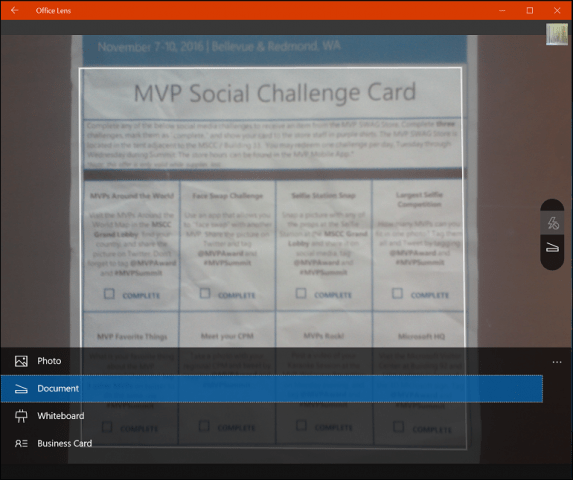
แตะปุ่มกล้องเพื่อบันทึกไฟล์ดูตัวอย่างเอกสารจากนั้นทำการปรับแต่งเพิ่มเติมเช่นการครอบตัดหรือบันทึกในรูปแบบที่ต้องการ
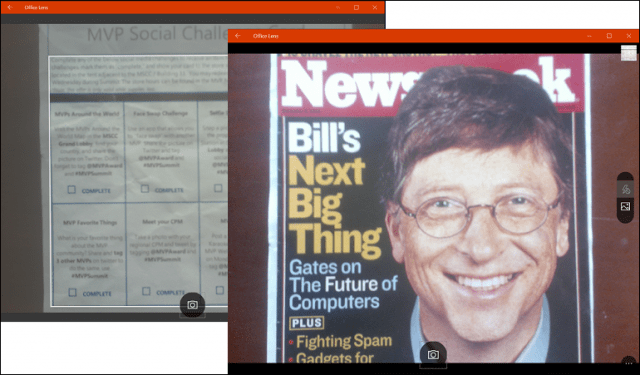
หลังจากสแกนเอกสารของคุณมีงานอื่น ๆ ที่คุณอาจต้องการดำเนินการเช่นการเพิ่มป้ายกำกับครอบตัดลบหรือบันทึกเพื่อใช้ใน OneNote, OneDrive, Word หรือ PowerPoint
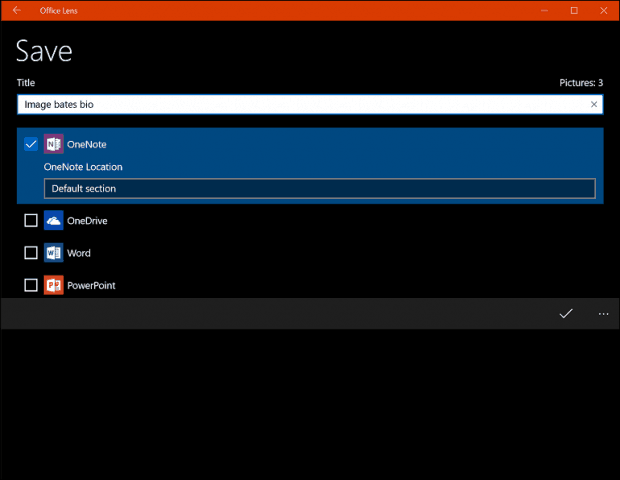
ดังนั้นนี่เป็นลักษณะของการสแกนเอกสารและรูปถ่ายใน Windows 10 ทั้งเก่าและใหม่ ฉันต้องยอมรับการใช้เครื่องสแกนแบบแท่นโดยเฉพาะยังคงเป็นตัวเลือกที่ดีที่สุดสำหรับการสแกนเอกสาร ถ้าคุณต้องการคุณภาพที่ดีที่สุด ที่กล่าวมามันยากที่จะเอาชนะความสะดวกและความเร็วของมือถือที่รวมกับ Onedrive แน่นอนว่าคุณภาพอาจไม่ดีเท่าที่ควร แต่โดยส่วนใหญ่มันอาจจะดีพอ










ทิ้งข้อความไว้